Viết ố mũ trên điện thoại Iphone giúp các bạn viết hằng đẳng thức trên Iphone dễ dàng nhất.
Cách viết số mũ trên điện thoại iphone
Bước 1: Mở trình duyệt web lên rồi vào Google.com

Bước 2: Tìm kiếm từ khóa Superscript symbol trên Google
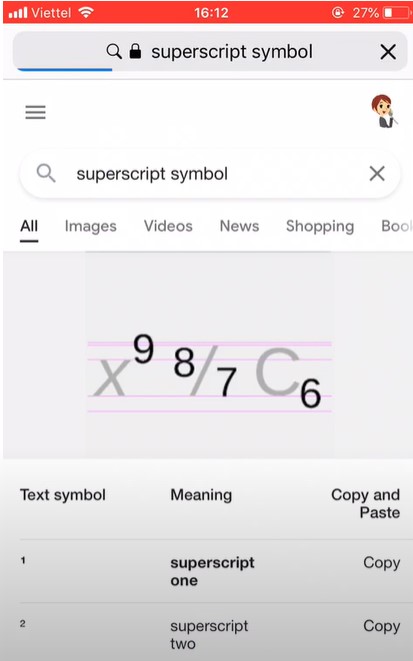
Bước 3: Nhấn vào trang web đầu tiên rồi tìm tới mục chỉ số mũ
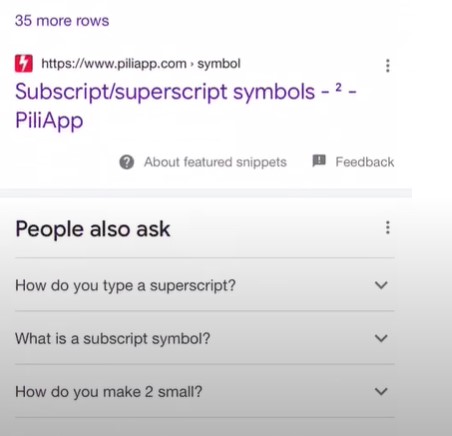
Bước 4: Copy chỉ số mũ cần viết
Bước 5: Vào phần Cài đặt / Cài đặt chung / Bàn phím / Thay thế văn bản

Bước 6: Nhấn vào biểu tượng dấu + rồi Paste nội dung vừa Copy vào ô Cụm từ và đặt phím tắt tại ô Phím tắt sau đó nhấn Lưu
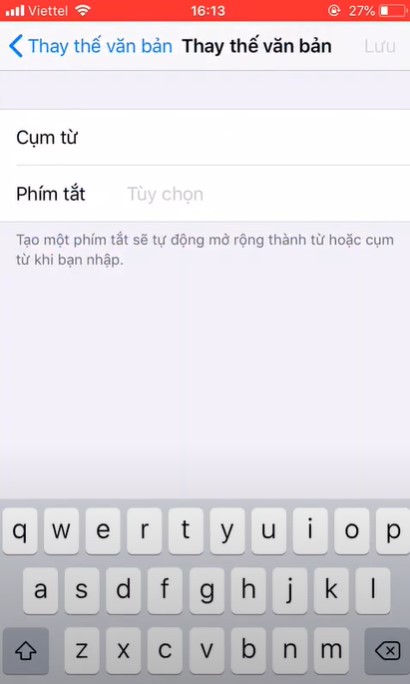
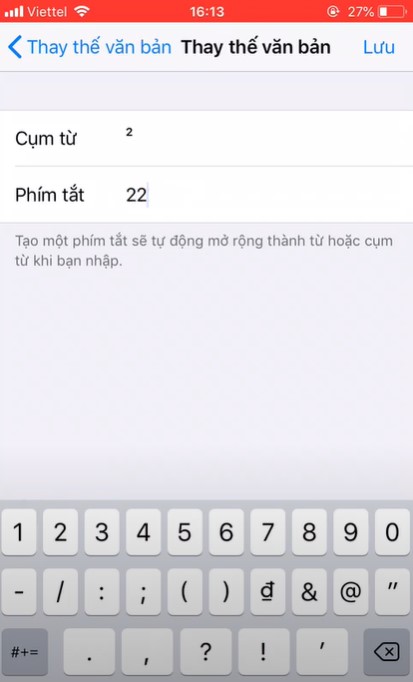
Bước 7: Tìm tới vị trí cần viết số mũ sau đó gõ ký hiệu tắt rồi phím cách Trên đây mình vừa hướng dẫn các bạn cách viết số mũ trên điện thoại iPhone. Chúc các bạn thành công nhé!
Cách viết chỉ số dưới trên điện thoại

Để viết chỉ số dưới trên điện thoại Iphone thì các bạn cũng làm tương tự. Để tiện nhất các bạn có thể coppy số mũ trên và số mũ dưới ngay bên dưới này nhé.
⁰ ¹ ² ³ ⁴ ⁵ ⁶ ⁷ ⁸ ⁹ ⁺ ⁻ ⁼ ⁽ ⁾ ⁿ ₀ ₁ ₂ ₃ ₄ ₅ ₆ ₇ ₈ ₉ ₊ ₋ ₌ ₍ ₎ ₐ ₑ ₒ ₓ ₔ ° ⁱ ⁄
Hi vọng điều này sẽ giúp ích cho các bạn sử dụng iphone muốn viết số mũ
